为Y9000X安装Arch
春天,又到了程序员和ArchLinux交尾的时间。
原因是这样的,因为傻逼Win11各种奇奇怪怪的Bug、卡顿并且在移动办公过程中耗电量惊人,所以不得不把原本装在移动硬盘里的学习版Arch给迁移到内置硬盘内。还有就是,一些开发程序在Linux下的兼容性要远好于Windows,所以干脆装双系统当生产力了,然后让Win11成为 “SteamOS”。
此文章主要面向Y9000X安装Archlinux, 涉及到Y9000X的一些特殊适配问题,但是基本上通用。主要还是方便我下次炸了,重装系统,看看怎么适配的。
引导U盘用的是Ventory,不再赘述。
基本系统安装
首先,进入我们亲爱的archiso内,进行系统的初始化配置。
1 | |
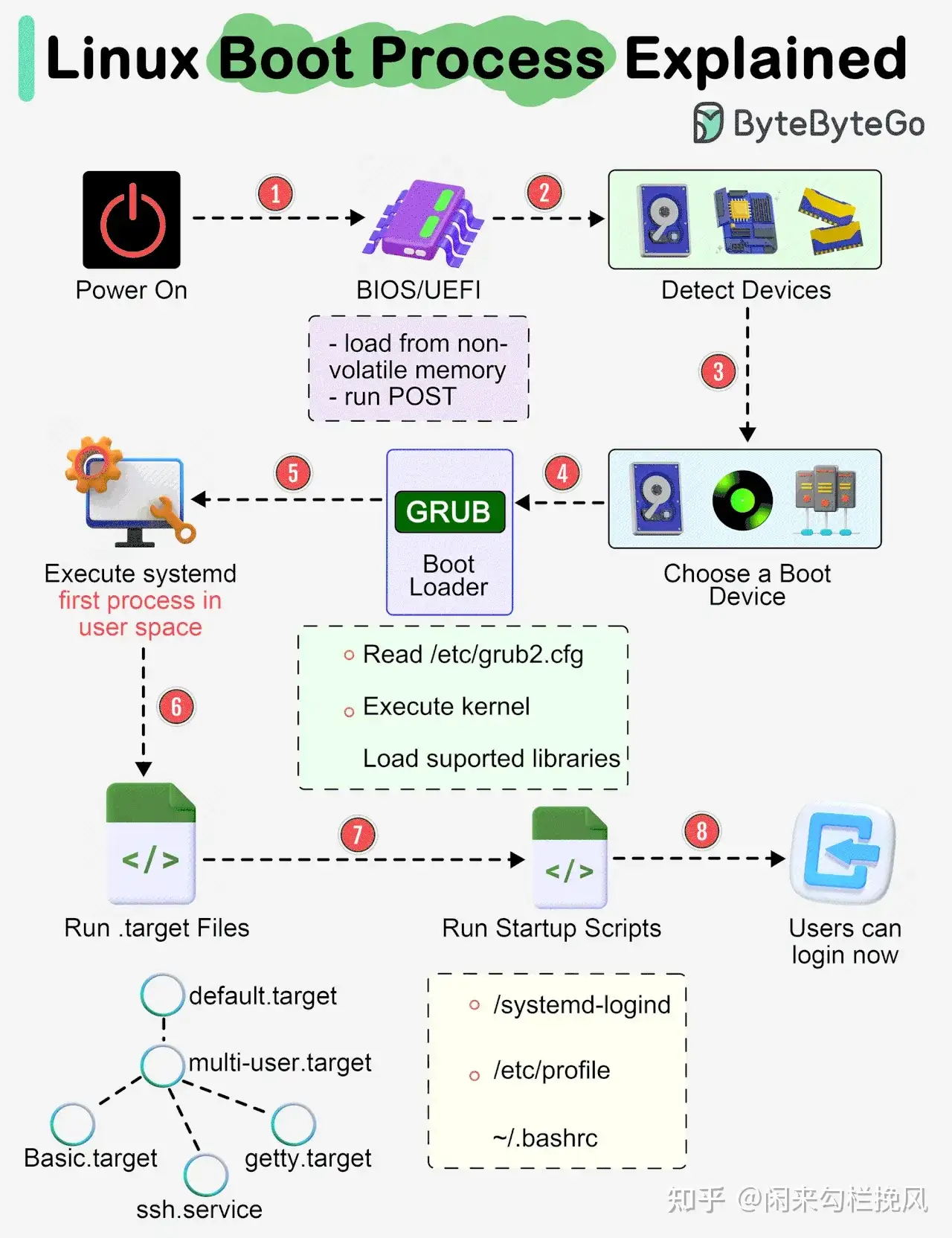
从上述说明我们可以得出,由于BIOS/UEFI等是已经完备的,我们只需要提供bootloader、OS系统内核入口即可。
综上所述,我们安装系统所做的任务实际上只是制作一个bootloader及OS系统内核入口。
磁盘分区
一切的一切追究还是存储在磁盘上,我们需要先从磁盘的分区开始操作。没有磁盘操作,我们无法存储重要的bootloader和内核文件。
这里我比较喜欢的工具是 cfdisk。
- 通过
lsblk查看磁盘情况
1 | |
- 选择某一个待安装磁盘进行安装
1 | |
分区不需要关注在哪个盘,只需要关注能够挂载哪些分区即可。
分区需求:
- boot分区 (1-2GB,无特殊需求则留一些就行,type为UFEI System)
- 其他分区(除了根目录其他都可选)
- 根分区
- swap
- …
上述的boot分区即是bootloader的存放位置,且其中也会放入内核文件,作为os的内核加载入口;根分区则为你要存放系统文件还有用户文件的地方(可以再单独创建一个home分区)。具体不再赘述,每个人有自己的分配喜好。
- 分区格式化
boot分区需要格式化为 exFAT 格式,其他的可以自行选择,我选择的是Btrfs支持快照,性能强大。
分区挂载
想要持久性地存储肯定是需要储存在硬盘上的,我们需要挂载上我们刚刚分配的分区,并将系统写入硬盘内。
挂载不再赘述,需要注意分区的类型的影响,尤其是btrfs需要挂载子卷的情况。
根分区挂载在 /mnt,boot分区挂载在 /mnt/boot。
GRUB2的安装–安装bootloader
- 还是先 pacman -Syu 下(可以提前还源);
可以选择先测速以下:
1 | |
- 安装grub2到boot分区:
1 | |
系统内核及相关配置
此时生成同等重要的操作系统核心文件。
1 | |
桌面环境配置
操作完上述步骤后,就可以重启进入系统了。但是伟大的arch用户是需要自己安装桌面环境的。
此文章使用的是kde+wayland,环境为mux方案下的intel+nvidia混显笔记本。
首先,安装intel的核显驱动,我们暂且搁置傻逼nvidia驱动,把他放在兼容性问题部分介绍;
1 | |
然后,安装plasma环境;
1 | |
然后就可以进入桌面了,其他配置不再赘述。
需要注意的是fcitx5输入法安装后,可以从系统设置里添加激活,然后在特定文件内写入传统的输入法配置信息,这样子才能在控制台等地方调出输入法。
Y9000X兼容性问题
声音问题
先安装一些声音固件相关的模块。
1 | |
然后即使你通过alsa手动开启了扬声器,仍然会发现有声音输出但是扬声器没有声音。
去Arch Forum可以看到有人发表了相关的问题,是因为Y9000X在声音输出与扬声器间有一个功放模块,这个功放模块应该是与杜比音效相关的,如果没有相关的驱动,功放模块无法运作,导致没有实际的声音输出。
得益于有位老哥手动从这个功放模块的开源库做了一个dkms版的补丁,现在可以爽用了。
可以使用yay一键安装这个aur包,其他方式自行搜索这个包。
1 | |
MUX方案支持问题(混显/独显)
1 | |
具体的情况可以看我之前的Blog,目前的问题是独显模式下,无法进入桌面吗,但是仍然可以启动其他应用程序。主要还是Optimus-Manger识别不到核显,就直接崩了。
等完美解决了再续写。linux-wechat-qt
睡眠后,GPU进入深度睡眠状态无法唤醒
设置一定时间后进入睡眠状态,可能会导致NVIDIA GPU进入深度睡眠状态,从而无法唤醒,进入SDDM的登陆界面后,会直接卡住,也无法进入TTY,只能进行长按电源强制关机。
调出系统日志后,可以看到类似这种语句:
1 | |
这个问题在2022年已经有人讨论过了,他们给出的解决方案是去更新以下bios,最新的bios可能修复了这个问题,但是我的bios已经是最新的了。
我发现,我没有在内核参数中增加 ibt=off 可能是这个问题。
1 | |
工具配置
Office可以用LibreOffice或者去官网下载OnlyOffice的app image。OnlyOffice是只负责兼容Ubuntu的,其他系统不进行兼容配置,在arch下是无法过编译的,因为各种配置问题,所以还是老老实实app image吧。
1 | |
其他软件不再赘述,qq用linuxqq,wechat用wechat-uos-qt。
后记
在这场Arch安装+完全配置竞速中,我取得了一天的好成绩。
一次grub install后忘记grub-mkconfig了,一次忘记mount boot了,一次忘记下载联网工具了,一次忘记设置用户密码了。
我是Arch低手😭😭😭。
- 标题: 为Y9000X安装Arch
- 作者: xiue233
- 创建于 : 2024-08-02 10:02:14
- 更新于 : 2025-03-16 21:27:42
- 链接: https://xiue233.github.io/2024/08/02/arch-install-for-Y9000X-2022/
- 版权声明: 本文章采用 CC BY-NC-SA 4.0 进行许可。